Как преобразовать формат телефонного номера в цифры в Excel?
При работе с листами Excel, содержащими списки телефонных номеров, вы можете часто сталкиваться с различными стилями форматирования, такими как скобки, пробелы или тире. Эти нецифровые символы могут мешать анализу данных, импорту систем или автоматическим процессам набора, которые требуют, чтобы телефонные номеры были в виде чистой последовательности цифр. Если вам нужно стандартизировать свои данные, извлекая только цифры из любого отформатированного телефонного номера, эта статья предлагает несколько практических решений для эффективного достижения этого в Excel.
Вот пример ситуации, с которой вы можете столкнуться: левый столбец содержит телефонные номера в разных форматах, а правый столбец показывает желаемый результат: телефонные номера со всеми нецифровыми символами удалены, оставляя только непрерывную строку цифр.

Преобразование формата телефонного номера в цифры с помощью формулы
Используйте функцию быстрого заполнения для извлечения цифр из отформатированных телефонных номеров
Преобразование формата телефонного номера в цифры с помощью Kutools для Excel
Использование макроса для удаления всех нецифровых символов из телефонных номеров
Преобразование формата телефонного номера в цифры с помощью формулы
Формулы Excel позволяют удалять нежелательные символы и оставлять только цифры в вашем списке телефонных номеров. Этот метод особенно полезен, если вы предпочитаете не использовать надстройки или программирование, и хорошо работает с телефонными номерами, следующими за согласованной формой, такой как (123)456-7890 или 123-456-7890. Однако, если ваши данные содержат дополнительные нестандартные символы или буквы, могут потребоваться более продвинутые техники.
1. Выберите пустую ячейку (например, C2), где вы хотите показать извлеченные цифры. Введите следующую формулу и нажмите Enter:
=--ПОДСТАВИТЬ(ПОДСТАВИТЬ(ПОДСТАВИТЬ(ПОДСТАВИТЬ(A2,"(",""),")","")," ",""),"-","")
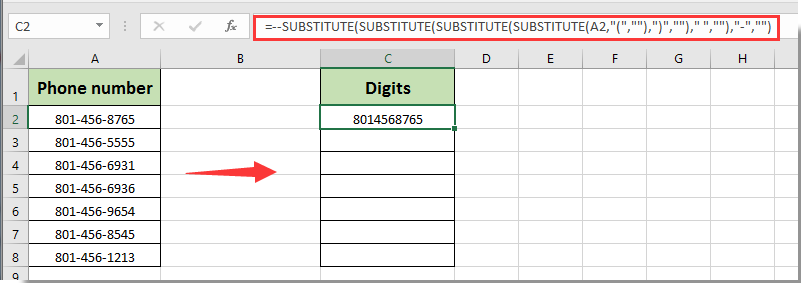
Примечание: В этой формуле A2 является ссылкой на ячейку, содержащую исходный телефонный номер. Вы можете изменить эту ссылку, если ваши данные находятся в другом столбце или строке.
2. Удерживая выбор ячейки C2, перетащите маркер заполнения (маленький квадратик в нижнем правом углу ячейки) вниз, чтобы применить формулу для остальной части вашего списка (например, от C2 до C8). Это применит формулу к каждому телефонному номеру в диапазоне.
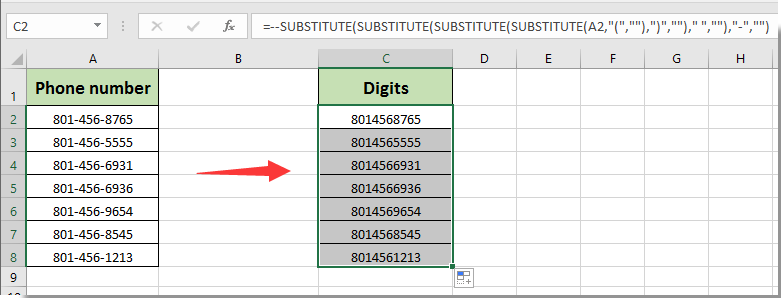
Теперь каждый телефонный номер в вашем диапазоне данных должен быть преобразован в последовательность только из цифр.
Используйте функцию быстрого заполнения для извлечения цифр из отформатированных телефонных номеров
Функция быстрого заполнения Excel предлагает умный, ручной альтернативный способ извлечения цифр из телефонных номеров — особенно эффективный при работе с согласованными форматами списков или когда вы хотите быстрый способ без использования формул. Быстрое заполнение оценивает шаблоны на основе вашего ручного ввода, затем заполняет остальную часть колонки в соответствии с вашим примером.
1. Предположим, что ваши телефонные номера находятся в столбце A, начиная с ячейки A2. В соседнем столбце (B2) вручную введите только цифры из вашего первого телефонного номера, пропуская любые символы или пробелы (например: 1234567890).
2. Перейдите к ячейке B3. Начните вводить цифры из следующего телефонного номера. Как только вы начнете, Excel автоматически определит шаблон и покажет предложенное автозаполнение (подсвечено серым цветом ниже введенного значения).
3. Нажмите Enter, чтобы принять предложение быстрого заполнения, и Excel заполнит вниз по столбцу извлеченные цифры для всех соответствующих строк.
Совет: Если быстрое заполнение не активируется автоматически, вы можете вручную активировать его, выбрав завершенную ячейку и используя сочетание клавиш Ctrl + E или кликнув Данные > Быстрое заполнение на ленте.
Меры предосторожности: Проверьте заполненные результаты на точность, особенно если телефонные номера имеют различные форматы. Быстрое заполнение может не работать хорошо со списками с непредсказуемыми интервалами, смешанным форматированием или встроенным текстом.
Резюме рекомендации: Быстрое заполнение - это быстрый метод для одноразовых или малых наборов данных, но оно не обновляется динамически, если изменяются исходные данные. Для постоянно обновляемых списков рассмотрите использование формул или методов VBA.
Преобразование формата телефонного номера в цифры с помощью Kutools для Excel
Для пользователей, ищущих более удобное, интерактивное решение, утилита Remove Characters в Kutools для Excel может эффективно удалять указанные символы — включая тире, пробелы, скобки и многое другое — из выбранных ячеек. Этот подход идеален для тех, кто часто обрабатывает структурированные данные и хочет быстрый, управляемый через меню метод очистки телефонных номеров без написания формул или кода.
1. Выберите диапазон, содержащий телефонные номера, которые вы хотите преобразовать в цифры, затем перейдите к Kutools > Текст > Удалить определенные символы.
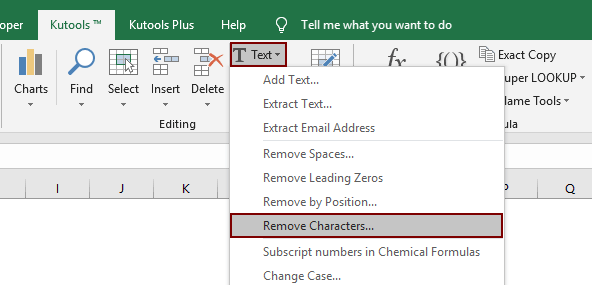
2. В диалоговом окне Удалить определенные символы выберите опцию Пользовательский и введите тире – в текстовое поле. Вы также можете указать другие символы, которые хотите удалить, такие как пробелы, скобки или точки, добавив их в поле. После настройки нажмите OK для обработки диапазона.
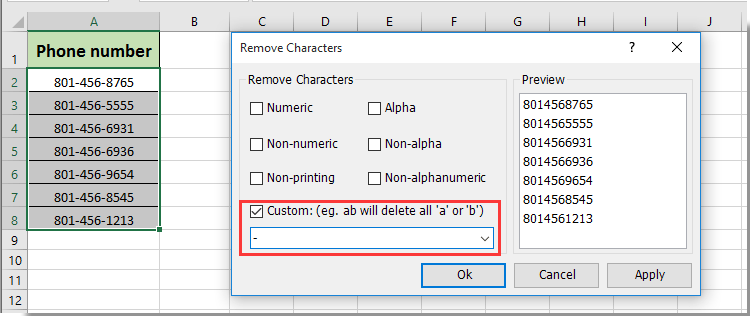
Выбранные телефонные номера будут мгновенно обновлены, с удаленными указанными символами, оставляя чистую последовательность цифр, как показано ниже.

Если вы хотите воспользоваться бесплатной пробной версией (30-день) этой утилиты, пожалуйста, нажмите, чтобы скачать её, а затем перейдите к выполнению операции согласно вышеуказанным шагам.
Использование макроса для удаления всех нецифровых символов из телефонных номеров
Если ваша задача включает много телефонных номеров в смешанных или непредсказуемых форматах (включая специальные символы, пробелы, лишнюю пунктуацию, текст или даже коды стран), макросы VBA Excel могут предоставить высоко гибкий и автоматический способ очистки этих записей — все сразу. Этот подход особенно полезен для больших наборов данных или повторяющихся задач очистки.
Подходящий сценарий: Используйте VBA, если форматы ваших телефонных номеров нерегулярны, у вас много строк для обработки или если ни формулы, ни встроенные функции полностью не решают ваши потребности. Однако использование макросов требует сохранения вашей книги в формате, поддерживающем макросы (*.xlsm) и предоставления разрешений на выполнение макросов.
Шаги:
1. Нажмите Alt + F11, чтобы открыть редактор Visual Basic for Applications. В новом окне нажмите Вставить > Модуль для создания пустого модуля, затем скопируйте и вставьте следующий код VBA в окно кода:
Sub StripNonDigitsFromPhoneNumbers()
Dim xRg As Range
Dim xCell As Range
Dim xDigits As String
Dim i As Integer
Dim xTitleId As String
On Error Resume Next
xTitleId = "KutoolsforExcel"
Set xRg = Application.Selection
Set xRg = Application.InputBox("Select the range with phone numbers", xTitleId, xRg.Address, Type:=8)
For Each xCell In xRg
xDigits = ""
For i = 1 To Len(xCell.Value)
If Mid(xCell.Value, i, 1) Like "#" Then
xDigits = xDigits & Mid(xCell.Value, i, 1)
End If
Next i
xCell.Value = xDigits
Next xCell
End Sub2. И нажмите кнопку ![]() Выполнить (или нажмите F5). В появившемся диалоговом окне подтвердите или выберите свой диапазон данных. Макрос автоматически удалит все нецифровые символы из каждой ячейки вашего выбора — оставляя только чистую числовую последовательность.
Выполнить (или нажмите F5). В появившемся диалоговом окне подтвердите или выберите свой диапазон данных. Макрос автоматически удалит все нецифровые символы из каждой ячейки вашего выбора — оставляя только чистую числовую последовательность.
Объяснение параметров: Этот макрос обрабатывает каждый символ в каждой ячейке, добавляя только цифровые символы к результату. Настройте выбор, чтобы охватить все нужные столбцы/строки перед запуском.
Советы и напоминания об ошибках: Всегда сохраняйте вашу книгу перед первым запуском VBA-скриптов, так как изменения нельзя отменить одним щелчком. Если вы встретите предупреждение о безопасности макросов, проверьте источник кода и включите макросы по мере необходимости. В совместных средах будьте осторожны, чтобы не перезаписать важные данные.
Резюме рекомендации: После запуска макроса быстро просмотрите очищенные данные, чтобы убедиться в точности. Если нужны коды стран или добавочные номера, обратите внимание, что они будут объединены в строку цифр; обрабатывайте такие элементы отдельно, если необходимо.
Связанные статьи:
Лучшие инструменты для повышения продуктивности в Office
Повысьте свои навыки работы в Excel с помощью Kutools для Excel и ощутите эффективность на новом уровне. Kutools для Excel предлагает более300 расширенных функций для повышения производительности и экономии времени. Нажмите здесь, чтобы выбрать функцию, которая вам нужнее всего...
Office Tab добавляет вкладки в Office и делает вашу работу намного проще
- Включите режим вкладок для редактирования и чтения в Word, Excel, PowerPoint, Publisher, Access, Visio и Project.
- Открывайте и создавайте несколько документов во вкладках одного окна вместо новых отдельных окон.
- Увеличьте свою продуктивность на50% и уменьшите количество щелчков мышью на сотни ежедневно!
Все надстройки Kutools. Один установщик
Пакет Kutools for Office включает надстройки для Excel, Word, Outlook и PowerPoint, а также Office Tab Pro — идеально для команд, работающих в разных приложениях Office.
- Комплексный набор — надстройки для Excel, Word, Outlook и PowerPoint плюс Office Tab Pro
- Один установщик, одна лицензия — настройка занимает считанные минуты (MSI-совместимо)
- Совместная работа — максимальная эффективность между приложениями Office
- 30-дневная полнофункциональная пробная версия — без регистрации и кредитной карты
- Лучшее соотношение цены и качества — экономия по сравнению с покупкой отдельных надстроек